登录
- 微信登录
- 手机号登录
微信扫码关注“汇帮科技”快速登录
Loading...
点击刷新
请在微信【汇帮科技】内点击授权
300秒后二维码将过期
二维码已过期,点击刷新获取新二维码
登录
登录
其他登录方式
来源:汇帮科技 修改日期:2025-10-24 14:00

 官方正版
官方正版 纯净安全
纯净安全
在日常办公和学习中,我们经常需要将Excel表格或图表转换成图片格式。这样做的好处是,图片能保持数据的原始样式,方便在不同平台分享和查看。比如,你可能需要把表格插入文档、演示文稿,或者发布到网上。直接截图虽然简单,但往往导致图片模糊不清,影响观感。因此,掌握多种转换方法非常实用。本文将详细介绍几种常用的Excel转图片方式,包括使用专业软件和内置工具,帮助您高效完成转换。我们会一步步讲解操作,确保您能轻松上手。无论您是办公新手还是经验丰富的用户,都能从中找到适合的方法。接下来,我们先从一款实用的转换工具开始介绍。
步骤一:下载并打开汇帮PDF转换器软件,在主界面中选择“Excel文件操作”功能进入。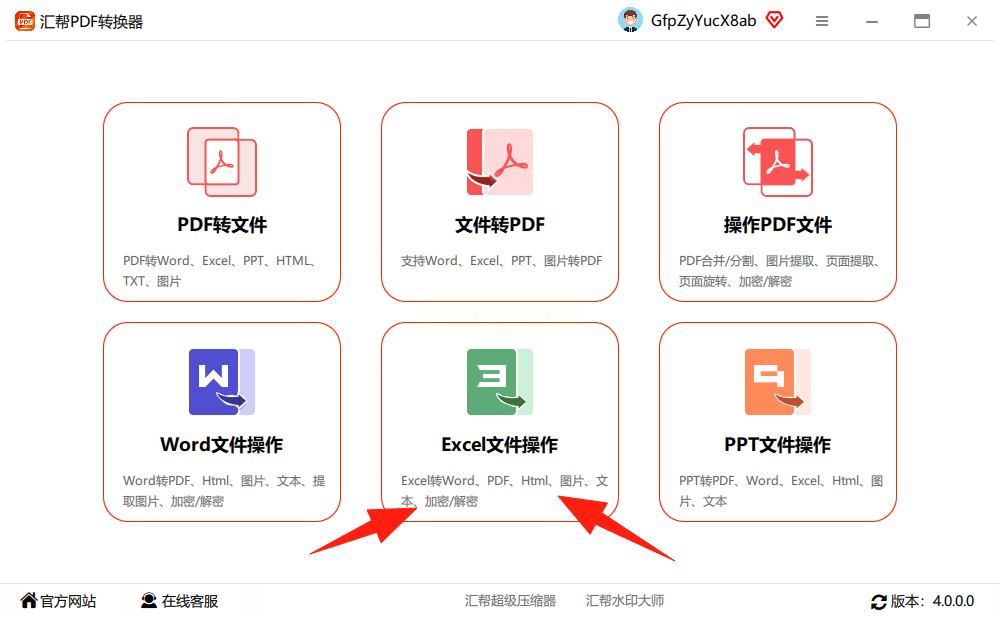
步骤二:在左侧菜单中点击“Excel转图片”选项,右侧区域会显示文件上传界面。您可以添加单个文件或整个文件夹,软件支持多种文件大小,无需担心限制。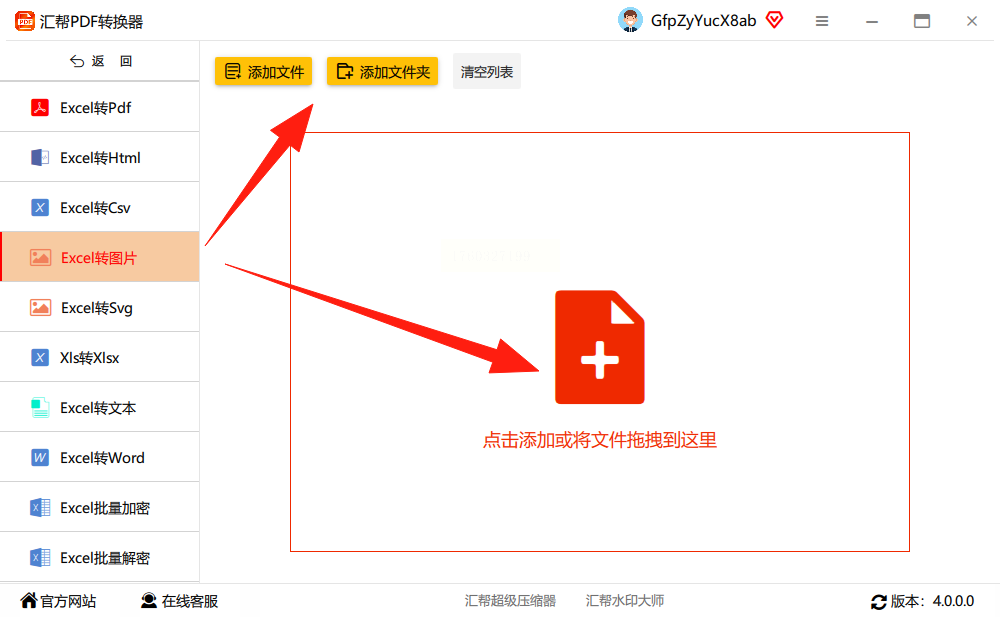
步骤三:上传文件后,下方会显示导出格式选项。虽然软件支持多种图片格式,但JPG是最常用的选择,您可以根据需要调整。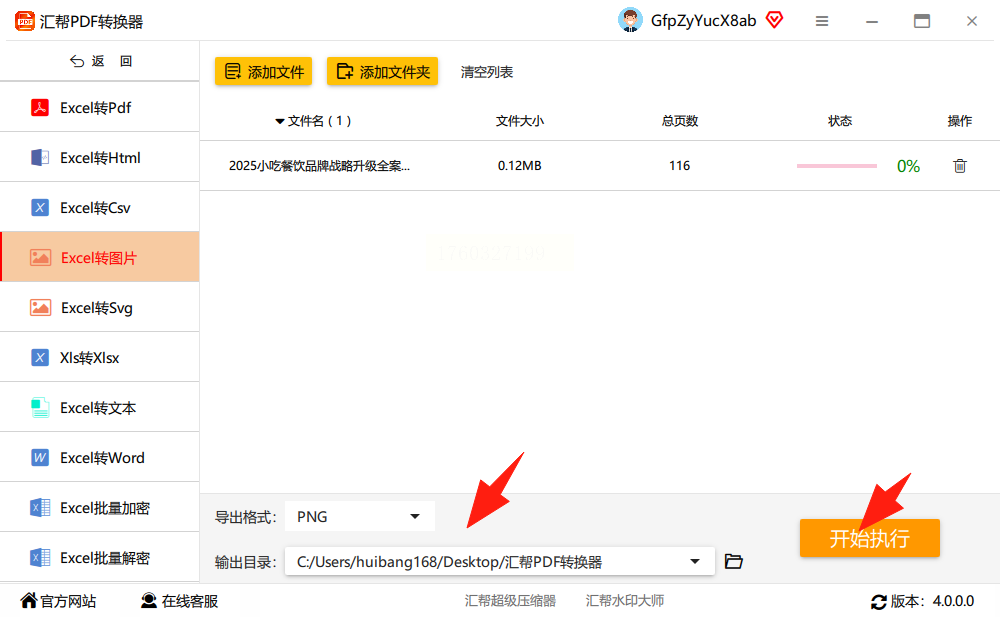
步骤四:最后点击“开始执行”按钮,软件会快速处理文件,输出清晰的图片。整个过程支持批量操作,即使文件很大也能高效完成。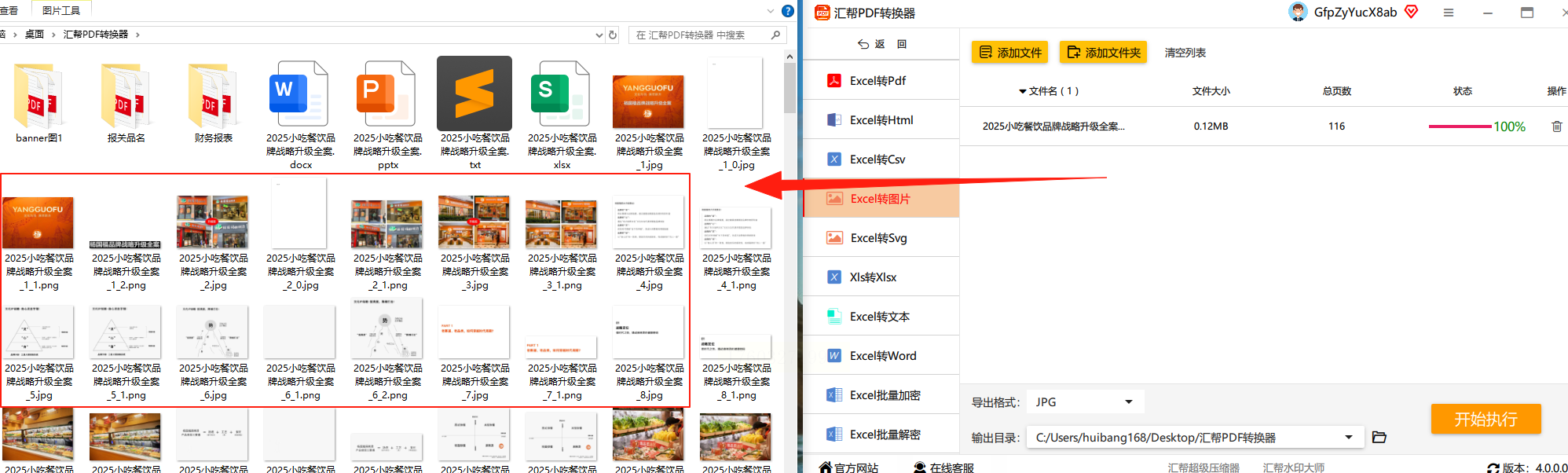
使用汇帮PDF转换器时,您无需担心数据安全问题。软件采用本地处理模式,所有文件在您的设备上完成转换,不会上传到外部服务器,有效防止内容泄露。这确保了转换过程的安全可靠,特别适合处理敏感信息。
步骤一:首先启用Excel的照相机功能。点击“文件”菜单,选择“选项”,进入自定义功能区设置。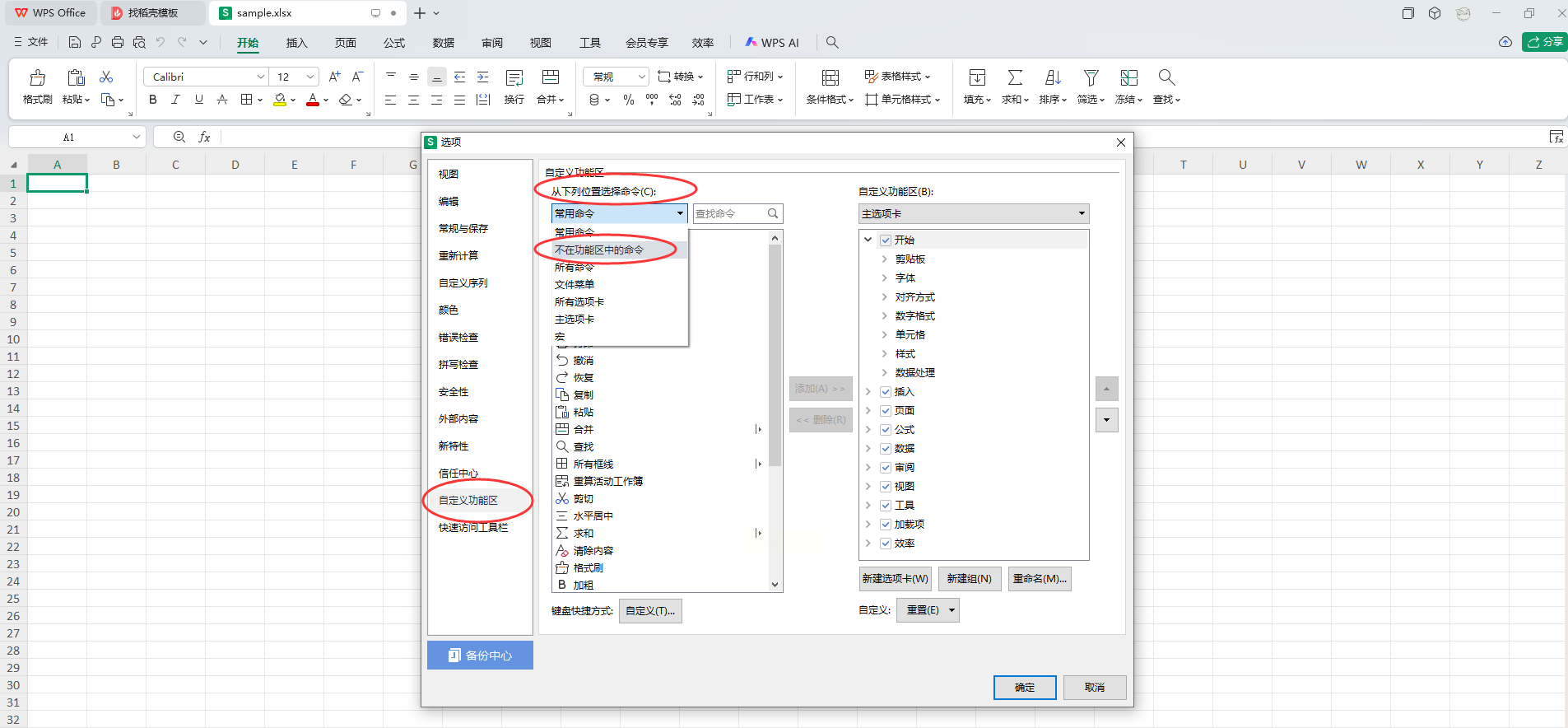
步骤二:在“从下列位置选择命令”下拉菜单中,选择“不在功能区的命令”,然后找到“照相机”选项,将其添加到快速访问工具栏。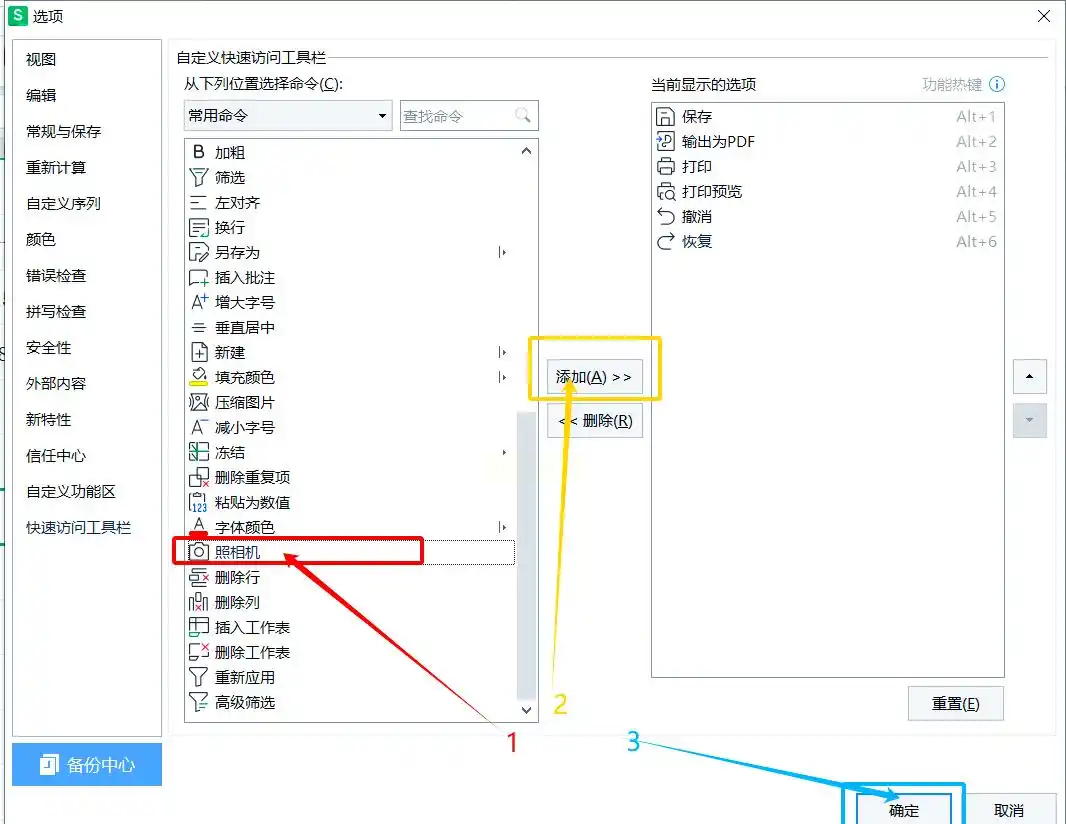
步骤三:选中Excel表格中的目标区域,点击快速访问工具栏的“照相机”图标。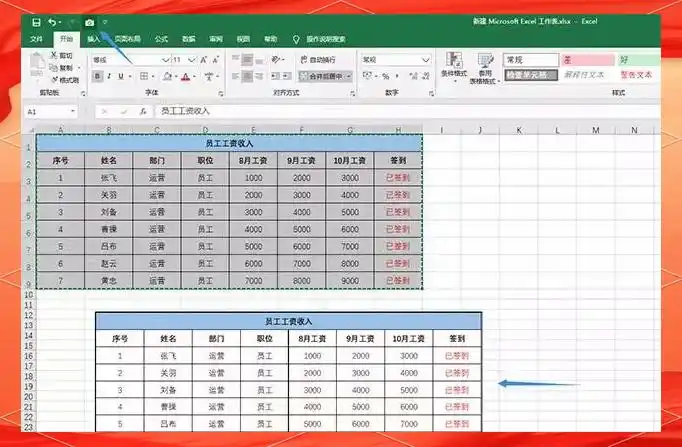
步骤四:在空白位置单击左键,即可生成图片。如果原始数据有修改,双击图片可以自动更新内容,这功能非常实用,能保持图片与数据同步。
步骤一:在Excel中,按住Ctrl键选中多个非连续区域,或拖动鼠标框选连续区域。
步骤二:点击“开始”选项卡,在“复制”下拉菜单中选择“复制为图片”选项。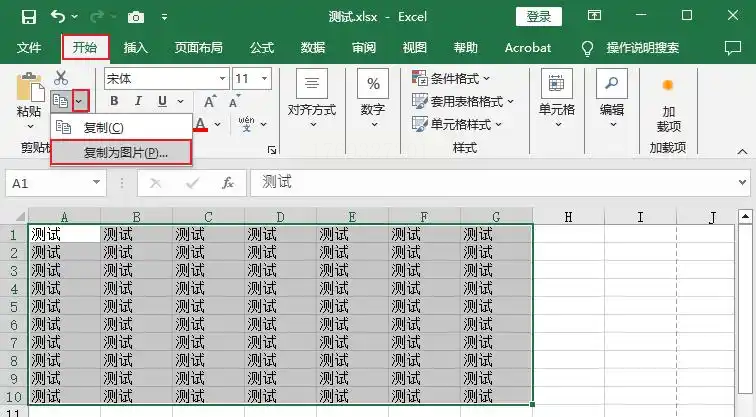
步骤三:根据需要配置参数,例如选择“如屏幕所示”或“如打印所示”的格式。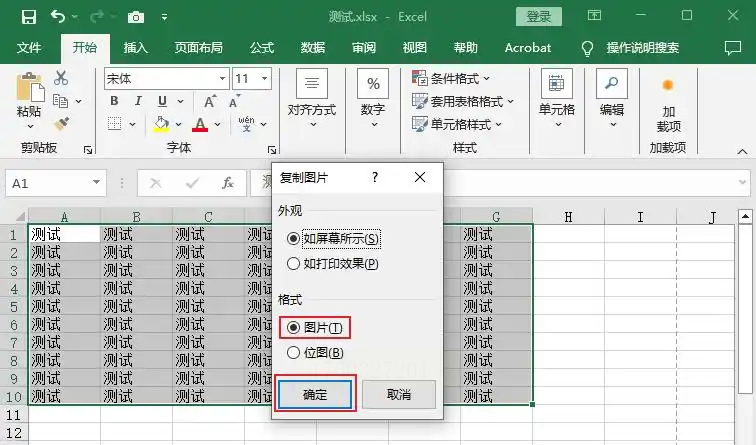
步骤四:在目标位置,如Word文档或PPT中,按Ctrl+V粘贴,即可将选区转换为图片。这个方法简单快捷,适合快速分享。
步骤一:如果Excel无法直接另存为图片,可以先将表格复制到Word文档中。
步骤二:在Word中,右键点击表格,选择“粘贴选项”中的“图片”格式。
步骤三:然后右键图片,选择“另存为图片”,选择PNG或JPG等格式保存。这个方法利用了Word的兼容性,解决了Excel直接转换的局限性。
步骤一:在Excel中选中表格,按Ctrl+C复制。
步骤二:打开PowerPoint,按Ctrl+V粘贴表格。
步骤三:右键粘贴的表格,选择“粘贴选项”中的“图片”格式。
步骤四:再次右键图片,选择“另存为图片”,选择所需格式保存。PowerPoint的图片处理功能强大,能输出高质量图片。
步骤一:对于需要截取超长表格的情况,可以使用Snagit等专业软件。
步骤二:打开Snagit,选择截图功能,截取Excel表格区域。
步骤三:软件支持编辑截图,例如添加标注或箭头,然后保存为高清图片。这避免了屏幕限制,确保图片清晰不模糊。
常见问题解答
如何确保转换后的图片质量高?
使用专业工具如汇帮PDF转换器或Snagit,能输出高清图片,避免模糊问题。Excel内置方法也提供如打印选项,能提升清晰度。
如果Excel文件很大,转换会失败吗?
不会,大多数方法支持大文件处理。汇帮PDF转换器还支持批量操作,能高效处理多个文件。
为什么有时候Excel直接转换不工作?
这可能是因为文件格式或设置问题,尝试用Word或PowerPoint中转,通常能解决。
是否需要安装额外软件?
不一定,Excel、Word和PowerPoint内置功能足够日常使用。但专业工具能提供更多选项,如批量处理。
通过以上介绍,您已经了解了多种将Excel转换为图片的方法。在实际应用中,您可以根据文件大小、清晰度要求和个人习惯选择合适的方法。掌握这些技巧,能显著提升办公效率,避免截图带来的模糊问题。希望本教程对您有所帮助,如果您有其他疑问,欢迎探索更多资源或工具。记住,多尝试不同方法,找到最适合自己的那一种,让工作变得更轻松高效。
如果想要深入了解我们的产品,请到 汇帮科技官网 中了解更多产品信息!
没有找到您需要的答案?
不着急,我们有专业的在线客服为您解答!

请扫描客服二维码